如何在 iPhone 和 iPad 上使用实时照片拍摄长时间曝光照片
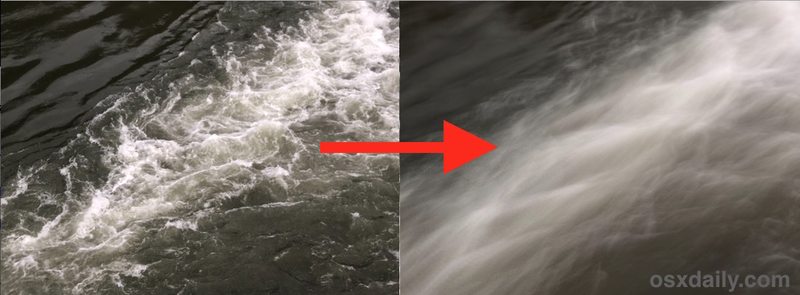
您现在可能已经知道 Live Photos,这是一项有趣的 iPhone 和 iPad 功能将常规图像捕获转换为简短的影片剪辑。但最新版本的 iOS 支持各种令人兴奋的实时照片效果,包括轻松创建精美的长时间曝光图像的能力。
长曝光摄影通常留给更先进的数码相机和三脚架领域,通过让快门打开更长时间,您可以获得任何运动的漂亮模糊效果。然而,由于现代 iOS 中的实时照片效果功能,您几乎可以立即在使用 iPhone 或 iPad 相机拍摄的任何实时照片上获得这种长时间曝光功能。
本教程将向您展示如何使用实时照片功能在 iPhone 或 iPad 上拍摄和创建长曝光图像。
要使用实时照片长时间曝光功能,您需要运行 iOS 11 或更新版本的 iPhone 或 iPad,较早版本的 iOS 可能支持实时照片功能,但它们没有长时间曝光功能.
如何在 iPhone 和 iPad 上进行长曝光摄影
在 iOS 中使用 Live Photo 捕捉长时间曝光乍一看似乎有点违反直觉,您拍摄一张常规 Live Photo,然后在事后添加 Live Photo 的效果。然而,这听起来比实际要复杂得多,一旦掌握了它,您就会发现这个过程是多么简单:
- 照常使用 iPhone 或 iPad 相机拍摄实时照片图像*
- 转到“照片”应用,然后点击选择您刚刚拍摄的实况照片
- 在照片上向上滑动
- 滑动以在可用于实时照片的“效果”部分中找到
- 点击“长时间曝光”并稍等片刻,将图像转换为长时间曝光照片
- 为明显移动的事物拍摄实时照片。例如,该功能在水上效果特别好,无论是河流、小溪、海浪、瀑布等,还是夜间汽车开灯时快速移动的交通,或者 从 iPhone 拍摄烟花照片时。
- 尽可能保持 iPhone 或 iPad 相机稳定,这将减少长时间曝光图像的模糊
- 长曝光在运动与静止环境形成对比的情况下效果最好
- 如果需要,您可以通过返回实时照片效果部分并选择常规“实时照片”选项而不是长时间曝光来撤消长时间曝光效果
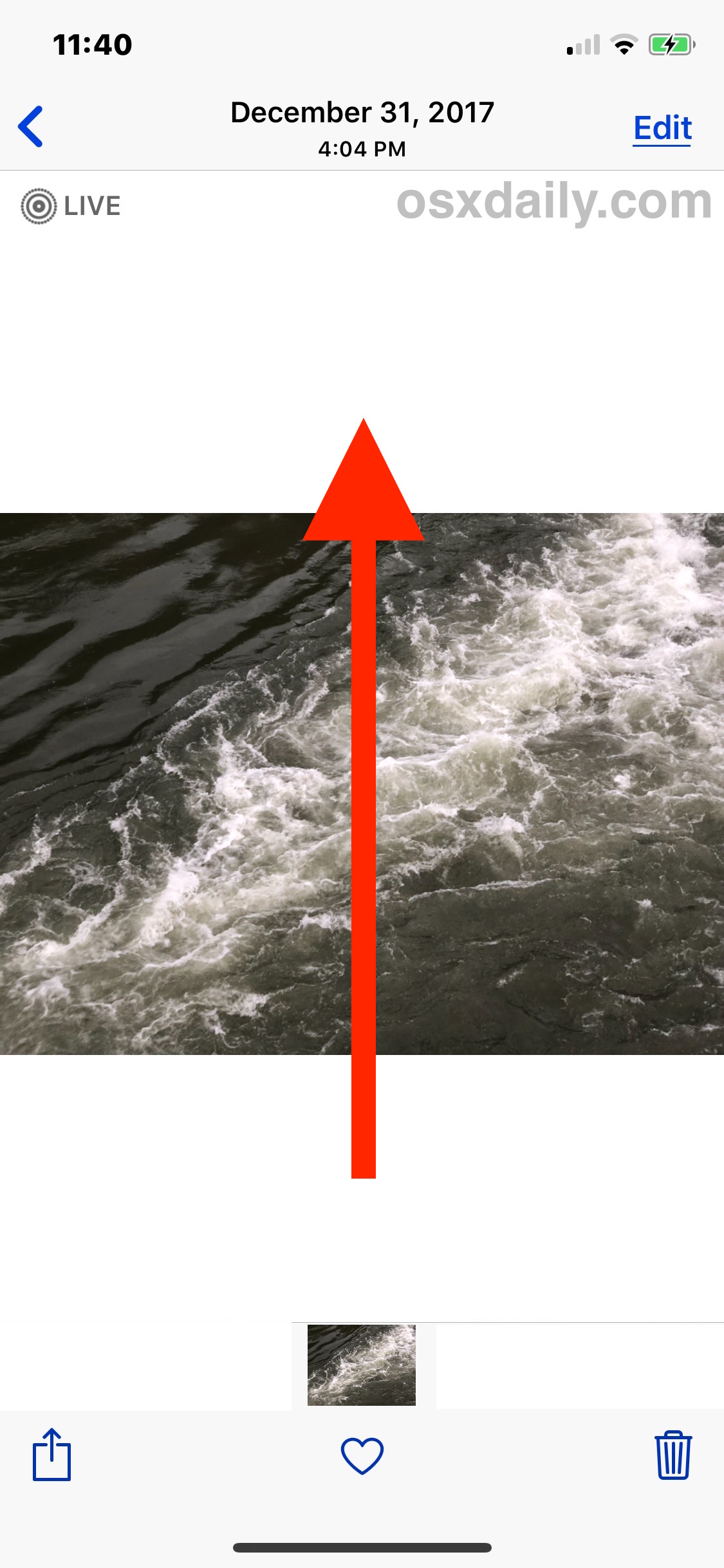
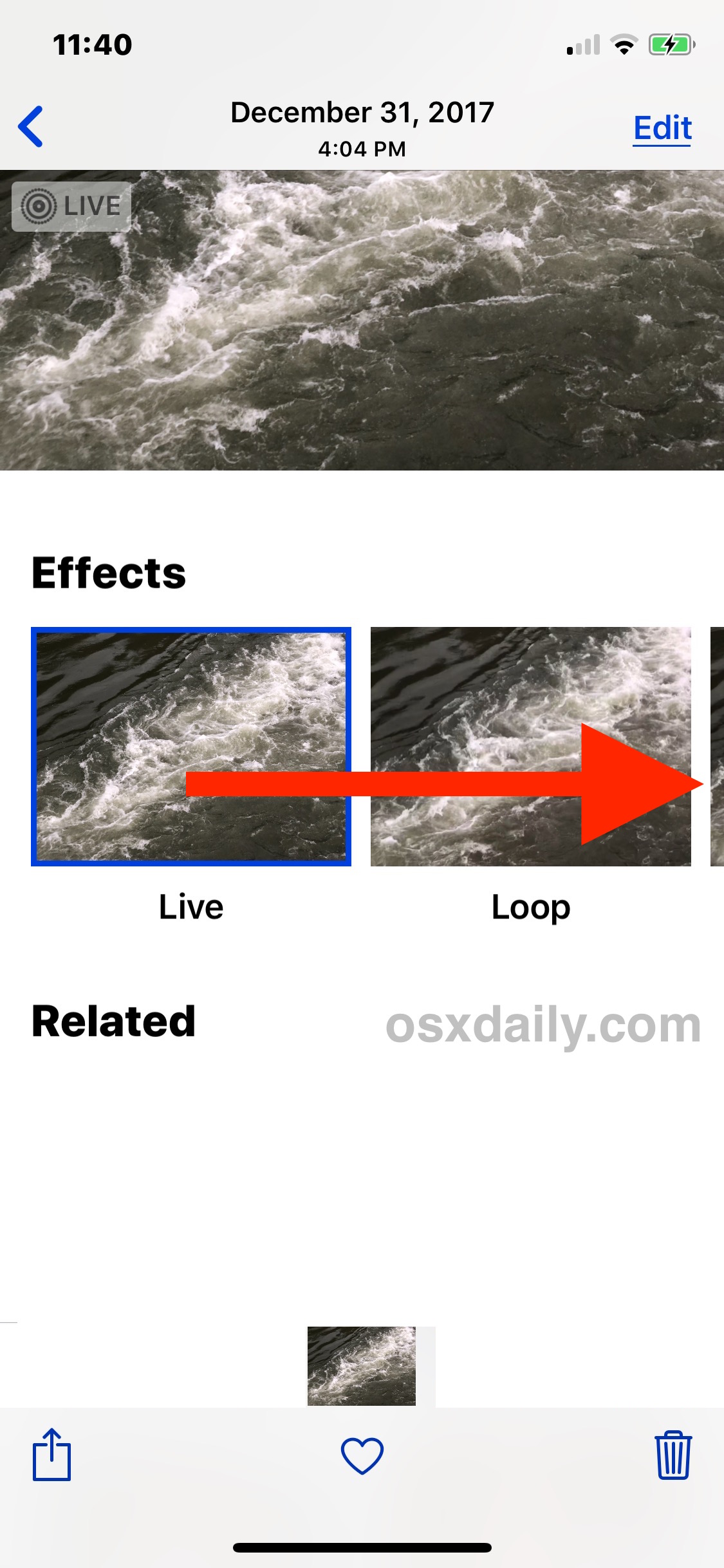
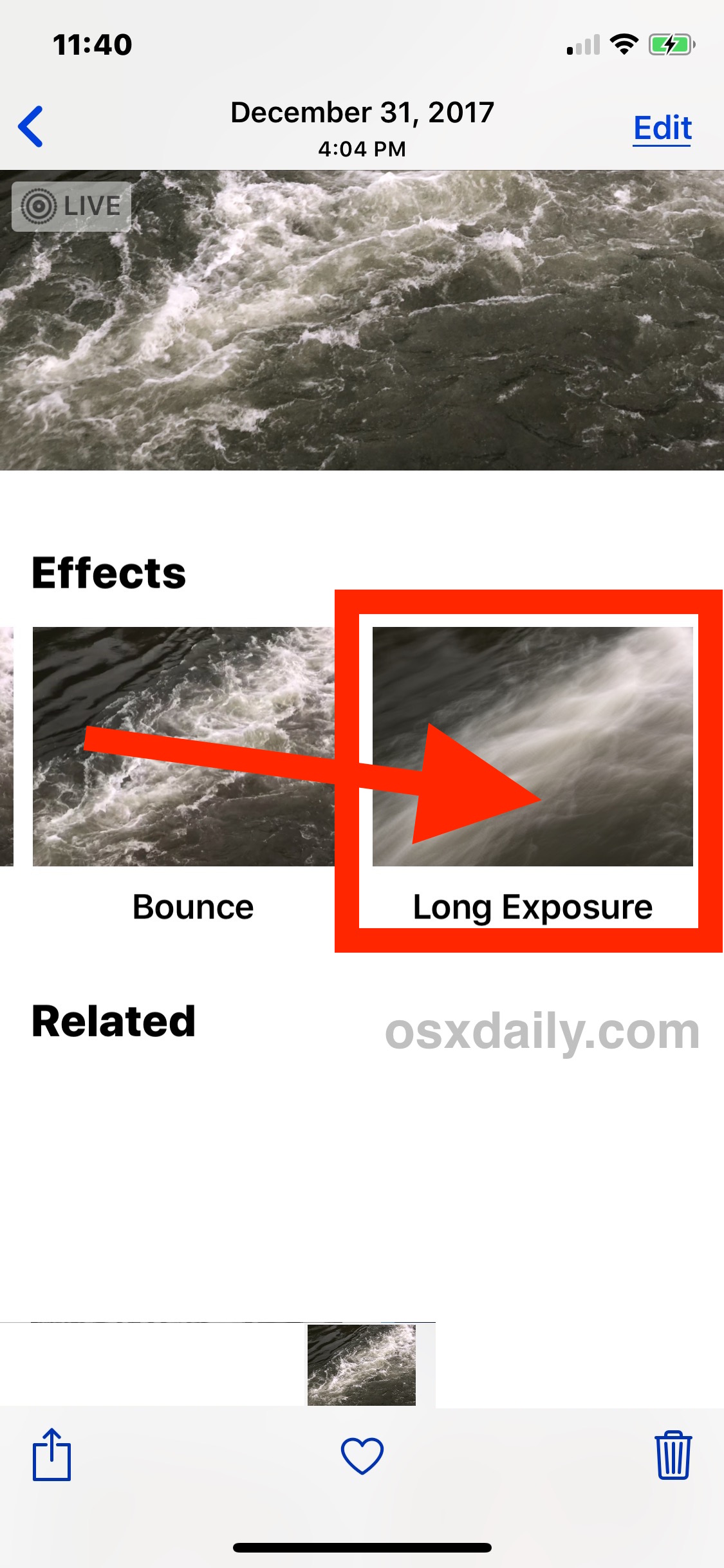
图像将神奇地转变为长时间曝光图像,使用实时照片中的数据确定移动的内容并对其进行模糊处理,同时尽可能保持静止图像数据正常。
在此处的示例图片中,我们拍摄了河流的常规 Live Photo 图像并将其转换为长曝光图像,模糊了急流以提供经典的长曝光运动外观。
这是河流的原始实时照片图像的长时间曝光效果版本:
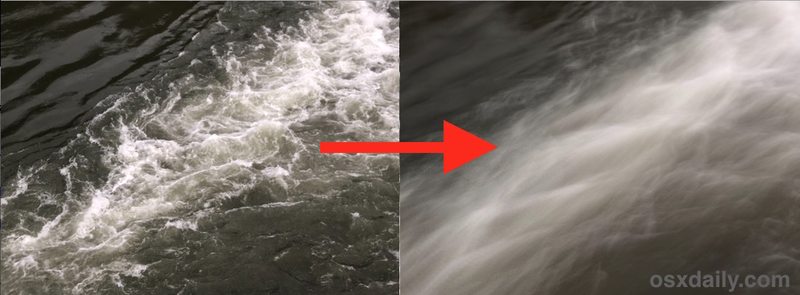
这是原始的 Live Photo 图像,看起来像一张普通的河流照片:

您可以像分享任何其他照片一样分享长时间曝光的图像,通过消息、发布到社交媒体、Facebook、Instagram、将它们复制到您的 Mac 或 PC,或者您可以在其他图像编辑应用程序中或通过应用照片中的原生 iOS 滤镜。
在 iPhone 和 iPad 上使用实况照片拍摄长曝光照片的技巧
* 为了使用实况照片拍摄长曝光照片获得最佳效果,请在 iPhone 或 iPad 上尝试以下提示:
这是 Live Photos 最有趣的用途之一(当然除了制作动画 gif 之外),如果您是长时间曝光摄影的爱好者,那么它当然值得一试。在将此功能捆绑到 iOS 照片应用程序之前,您必须使用第三方应用程序来模拟长时间曝光效果。试试看,它很酷。
如果您喜欢这个技巧,您可能想要在此处查看更多实时照片技巧。
